Herstellen von verbindungen mit, Aufgelisteten zugriffspunkten“ (= 98) – Canon IXUS 285 HS Benutzerhandbuch
Seite 98
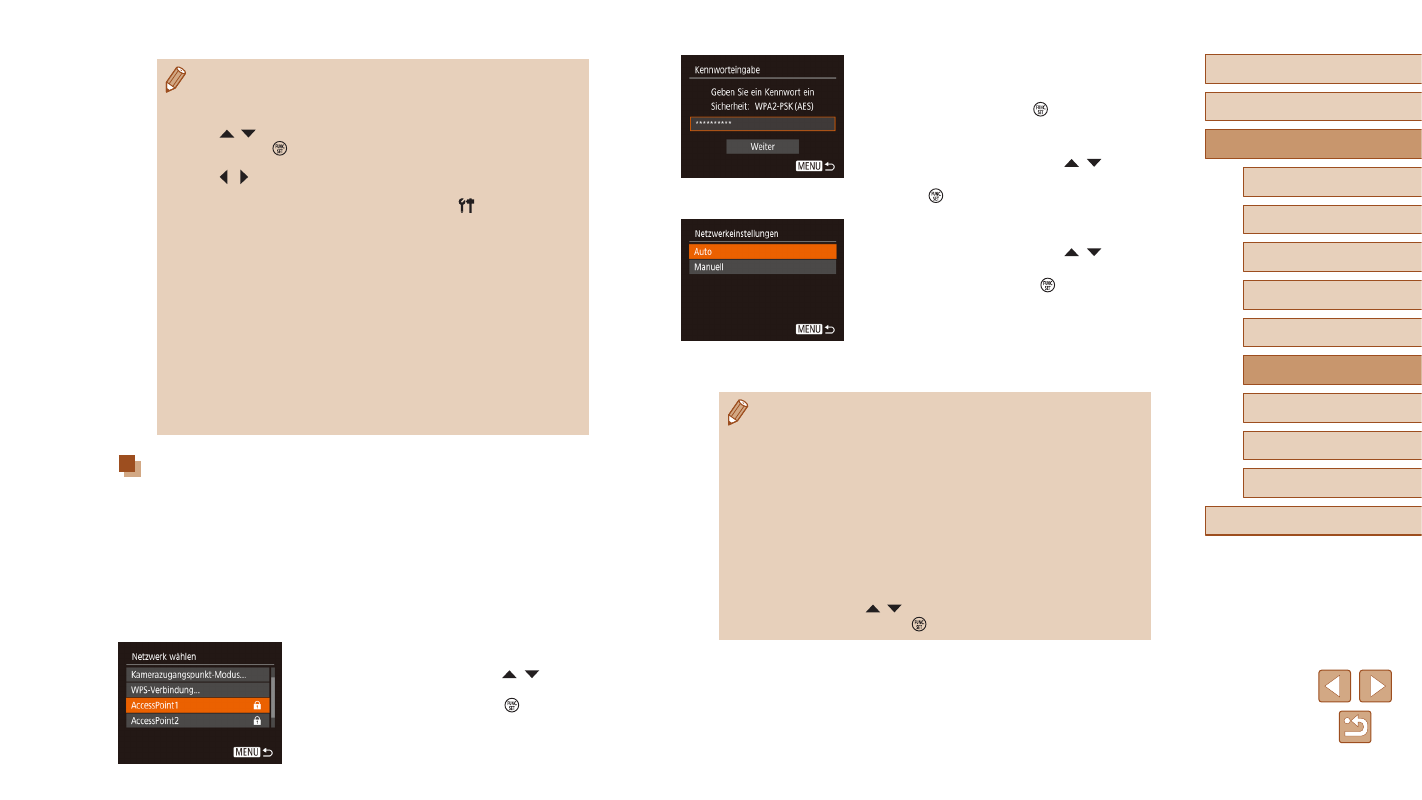
98
Vor Verwendung
Grundlagen der Kamerabedienung
Erweiterte Funktionen
WLAN-Funktionen
Grundlagen der Kamera
Automatikmodus/
Modus Hybrid Auto
Andere Aufnahmemodi
Modus P
Wiedergabemodus
Einstellungsmenü
Zubehör
Anhang
Index
3
Geben Sie das Kennwort für den
Zugriffspunkt ein.
●
Drücken Sie die Taste [ ], um die
Tastatur anzuzeigen, und geben Sie
das Kennwort ein (= 26).
●
Wählen Sie mit den Tasten [ ][ ]
[Weiter] aus, und drücken Sie dann die
Taste [ ].
4
Wählen Sie [Auto].
●
Wählen Sie mit den Tasten [ ][ ] die
Option [Auto] aus, und drücken Sie
anschließend die Taste [ ].
●
Um Bilder auf einem verbundenen
Computer zu speichern, führen Sie das
Verfahren ab Schritt 8 unter „Verwenden
von WPS-kompatiblen Zugriffspunkten“
●
Das Kennwort für den Zugriffspunkt finden Sie normalerweise
auf dem Zugriffspunkt selbst oder in der zugehörigen
Bedienungsanleitung.
●
Wenn auch nach dem Wählen von [Aktualisieren] zum
Aktualisieren der Liste in Schritt 2 keine Zugriffspunkte gefunden
werden, wählen Sie in Schritt 2 [Manuelle Einstellung], um die
Zugriffspunkteinstellungen manuell vorzunehmen. Befolgen Sie
die Anweisungen auf dem Bildschirm, und geben Sie eine SSID,
Sicherheitseinstellungen sowie ein Kennwort ein.
●
Wenn Sie einen Zugriffspunkt verwenden, zu dem Sie bereits
eine Verbindung hergestellt haben, um eine Verbindung zu einem
anderen Gerät einzurichten, wird in Schritt 3 [*] für das Kennwort
angezeigt. Um dasselbe Kennwort zu verwenden, wählen Sie
mit den Tasten [ ][ ] die Option [Weiter] aus. Drücken Sie
anschließend die Taste [ ].
●
Nachdem Sie Verbindungen zu Geräten über das WLAN-Menü
hergestellt haben, werden die zuletzt genutzten Ziele am Anfang
aufgelistet, wenn Sie auf das WLAN-Menü zugreifen. Sie können
die Verbindung einfach wiederherstellen, indem Sie die Tasten
[ ][ ] drücken, um den Gerätenamen auszuwählen, und dann
die Taste [ ] drücken. Um ein neues Gerät hinzuzufügen, zeigen
Sie den Geräteauswahlbildschirm durch Drücken der Tasten
[ ][ ] an, und konfigurieren Sie anschließend die Einstellung.
●
Wenn die letzten Zielgeräte nicht angezeigt werden sollen,
wählen Sie MENU (= 25) ► Registerkarte [ ] ►
[Wireless-Kommunikationseinst.] ► [WLAN-Einstellungen] ►
[Zielgeräteverl.] ► [Aus].
●
Sie können auch den Nicknamen der Kamera im Bildschirm in
Schritt 2 ändern (= 96).
●
Wenn die Kamera mit einem Computer verbunden wird, wird auf
dem Kamerabildschirm nichts angezeigt.
●
Mac OS: Wird CameraWindow nicht angezeigt, klicken Sie auf
das [CameraWindow]-Symbol im Dock.
●
Um die Verbindung mit der Kamera zu trennen, schalten Sie die
Kamera aus.
●
Wenn Sie sich in Schritt 6 für die [PIN-Methode] entschieden
haben, wird ein PIN-Code auf dem Bildschirm angezeigt. Geben
Sie diesen Code beim Zugriffspunkt ein. Wählen Sie ein Gerät
auf dem Bildschirm [Gerät auswählen] aus. Weitere Informationen
finden Sie in der Zugriffspunkt-Bedienungsanleitung.
Herstellen von Verbindungen mit aufgelisteten
Zugriffspunkten
1
Zeigen Sie die aufgelisteten
Zugriffspunkte an.
●
Zeigen Sie die aufgelisteten Netzwerke
(Zugriffspunkte) mithilfe der Beschreibung
in den Schritten 1 – 4 unter „Verwenden
von WPS-kompatiblen Zugriffspunkten“
2
Wählen Sie einen Zugriffspunkt aus.
●
Wählen Sie mit den Tasten [ ][ ]
ein Netzwerk (Zugriffspunkt) aus, und
drücken Sie dann die Taste [ ].